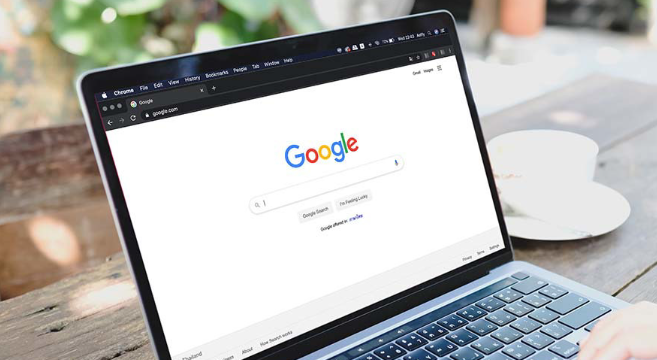如何在Chrome浏览器中优化视频的播放质量

一、调整视频设置
1. 启用硬件加速:硬件加速可以利用计算机的GPU(图形处理单元)来分担CPU的视频解码任务,从而提高视频播放的流畅度和清晰度。在Chrome浏览器中,你可以通过以下步骤启用硬件加速:
- 打开Chrome浏览器,点击右上角的三点菜单按钮,选择“设置”。
- 在设置页面中,滚动到底部,点击“高级”选项。
- 在高级设置中,找到“系统”部分,确保“使用硬件加速模式(如果可用)”选项已勾选。
2. 调整视频分辨率:有时候,视频播放不清晰可能是因为选择了不适合当前网络环境的分辨率。你可以尝试手动调整视频分辨率以适应你的网络条件:
- 在视频播放窗口中,右键点击视频画面,选择“设置”。
- 在弹出的设置面板中,找到“分辨率”选项,选择一个适合你网络条件的分辨率。一般来说,网络条件较好时可以选择更高的分辨率,而网络条件较差时则应选择较低的分辨率以保证流畅播放。
二、优化网络环境
1. 确保稳定的网络连接:网络不稳定是导致视频播放质量下降的常见原因之一。为了确保流畅的视频播放,你需要检查并确保你的网络连接稳定。可以尝试关闭其他占用网络带宽的设备或应用程序,或者升级你的网络套餐以提高网络速度。
2. 使用有线连接:相比无线Wi-Fi连接,有线连接通常能提供更稳定、更快的网络速度。如果你正在观看高清或4K视频,建议尽量使用有线连接以获得更好的播放效果。
三、更新浏览器和显卡驱动
1. 保持Chrome浏览器更新:Chrome浏览器会不断推出新的版本以修复漏洞、提升性能和增加新功能。确保你的Chrome浏览器始终保持最新状态,可以享受到最新的性能优化和视频播放改进。
- 打开Chrome浏览器,点击右上角的三点菜单按钮,选择“帮助” > “关于Google Chrome”。
- 在关于页面中,Chrome会自动检查更新并下载安装最新版本。安装完成后,重启浏览器即可生效。
2. 更新显卡驱动:显卡驱动是控制显卡工作的重要软件组件。过时的显卡驱动可能会导致视频播放问题或性能不佳。你可以访问显卡制造商的官方网站下载并安装最新的显卡驱动程序。
四、使用视频增强工具
1. 安装视频增强插件:Chrome浏览器支持多种视频增强插件,这些插件可以进一步提升视频播放质量。例如,“Video Speed Controller”插件可以调整视频播放速度,“Picture-in-Picture Extension”插件可以实现画中画功能等。你可以根据自己的需求选择合适的插件进行安装和使用。
通过以上方法,你应该能够在Chrome浏览器中获得更高质量的视频播放体验。当然,不同的设备和网络环境可能会对视频播放质量产生影响,因此请根据实际情况灵活调整设置。希望这些技巧能帮助你更好地享受在线视频带来的乐趣!